- Printer Epson tidak terhubung ke masalah Wi-Fi biasanya terjadi jika Anda menggunakan driver printer yang sudah ketinggalan zaman.
- Jangan ragu untuk mencoba memperbaiki masalah yang mengganggu ini hanya dengan menggunakan utilitas pembaruan perangkat lunak.
- Selain itu, periksa apakah masalah dipicu karena koneksi Internet Anda dengan memverifikasi pengaturan jaringan.
- Anda juga dapat mengatur ulang dan menginstal ulang printer Epson jika tidak terhubung ke router baru.

Perangkat lunak ini akan memperbaiki kesalahan umum komputer, melindungi Anda dari kehilangan file, malware, kegagalan perangkat keras, dan mengoptimalkan PC Anda untuk kinerja maksimal. Perbaiki masalah PC dan hapus virus sekarang dalam 3 langkah mudah:
- Unduh Alat Perbaikan PC Restoro yang dilengkapi dengan Teknologi yang Dipatenkan (tersedia paten sini).
- Klik Mulai Pindai untuk menemukan masalah Windows yang dapat menyebabkan masalah PC.
- Klik Perbaiki Semua untuk memperbaiki masalah yang memengaruhi keamanan dan kinerja komputer Anda
- Restoro telah diunduh oleh 0 pembaca bulan ini.
Cocok Epson perangkat pencetakan memungkinkan Anda untuk mencetak dari jarak jauh melalui jaringan. Untuk ini, pencetak perlu terhubung ke jaringan Wi-Fi Anda.
Namun, saat mencoba membuat koneksi, Anda mungkin mengalami masalah printer Epson tidak terhubung ke Wi-Fi.
Misalkan printer Epson Anda terhubung ke Wi-Fi, tetapi komputer tidak dapat menemukannya. Dalam hal ini, itu bisa terjadi karena kesalahan driver, kesalahan printer, konfigurasi printer yang rusak atau salah, dan bahkan masalah dengan. Anda nirkabel jaringan.
Untungnya, ada beberapa langkah pemecahan masalah yang dapat Anda ikuti untuk memperbaiki masalah printer Epson yang tidak terhubung ke Wi-Fi di komputer Windows.
Bagaimana cara memperbaiki printer Epson tidak terhubung ke Wi-Fi?
1. Perbarui perangkat lunak driver printer
Driver printer yang kedaluwarsa atau hilang dapat menyebabkan gangguan yang dapat mencegah printer terhubung ke jaringan nirkabel Anda. Jika Anda memiliki CD-ROM yang disertakan dengan printer, Anda dapat menggunakannya untuk menginstal driver yang diperlukan.
Namun, jika driver dalam CD sudah usang, Anda dapat menggunakan utilitas pembaruan driver seperti yang kami sarankan. Ini adalah program Windows yang dapat memindai driver yang hilang dan usang dan menginstalnya secara otomatis.
 Sebagian besar waktu, driver generik untuk perangkat keras dan periferal PC Anda tidak diperbarui dengan benar oleh sistem. Ada perbedaan utama antara driver generik dan driver pabrikan.Mencari versi driver yang tepat untuk setiap komponen perangkat keras Anda bisa menjadi membosankan. Itu sebabnya asisten otomatis dapat membantu Anda menemukan dan memperbarui sistem Anda dengan driver yang benar setiap saat, dan kami sangat menyarankan Perbaikan Driver.Ikuti langkah-langkah mudah ini untuk memperbarui driver Anda dengan aman:
Sebagian besar waktu, driver generik untuk perangkat keras dan periferal PC Anda tidak diperbarui dengan benar oleh sistem. Ada perbedaan utama antara driver generik dan driver pabrikan.Mencari versi driver yang tepat untuk setiap komponen perangkat keras Anda bisa menjadi membosankan. Itu sebabnya asisten otomatis dapat membantu Anda menemukan dan memperbarui sistem Anda dengan driver yang benar setiap saat, dan kami sangat menyarankan Perbaikan Driver.Ikuti langkah-langkah mudah ini untuk memperbarui driver Anda dengan aman:
- Unduh dan instal DriverFix.
- Luncurkan perangkat lunak.
- Tunggu deteksi semua driver Anda yang salah.
- DriverFix sekarang akan menunjukkan kepada Anda semua driver yang memiliki masalah, dan Anda hanya perlu memilih yang ingin diperbaiki.
- Tunggu aplikasi untuk mengunduh dan menginstal driver terbaru.
- Mengulang kembali PC Anda agar perubahan diterapkan.

Perbaikan Driver
Jaga agar driver komponen PC Anda bekerja dengan sempurna tanpa membahayakan PC Anda.
Kunjungi situs web
Penafian: program ini perlu ditingkatkan dari versi gratis untuk melakukan beberapa tindakan tertentu.
2. Periksa dan konfigurasikan pengaturan port printer
- tekanTombol Windows + Runtuk membuka Jalankan.
- Tipekontroldan klik OK untuk membukaPanel kendali.
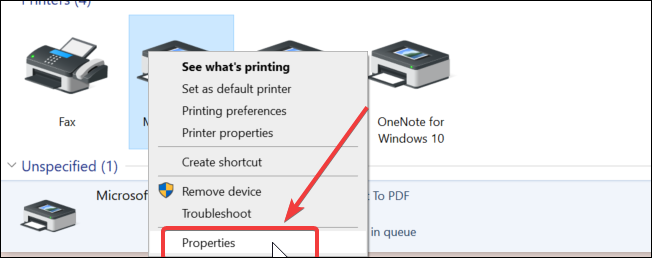
- Dalam Panel kendali, pergi kePerangkat keras dan Suaralalu klikPerangkat dan Printer.
- Klik kanan pada printer Anda dan pilihProperti Pencetak.
- Dalam Properti jendela, bukaPelabuhantab.
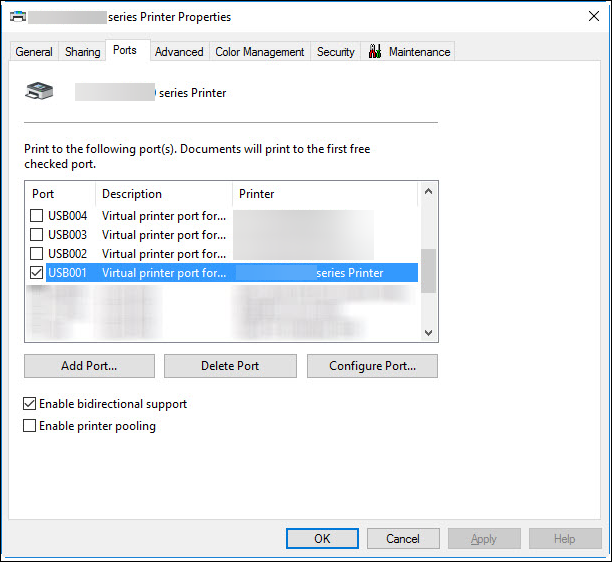
- Periksa apakah port yang benar telah ditetapkan ke printer.
- Anda dapat mengatur port yang benar menggunakan IJNetwork Tool. Pilih printer Anda dan gunakanPelabuhan Asosiasidi menu Pengaturan.
- KlikMenerapkandan OK untuk menyimpan perubahan.
3. Periksa koneksi jaringan Anda
Jika printer Epson Anda tidak dapat terhubung ke router baru, pastikan jaringan Anda dapat ditemukan oleh perangkat lain.
Coba sambungkan ke Wi-Fi menggunakan perangkat lain seperti komputer atau ponsel cerdas untuk mengonfirmasi bahwa jaringan berfungsi dan aktif.
Jika berfungsi, pastikan router berada dalam jangkauan printer Anda. Hindari menempatkan produk Anda di dekat oven microwave atau bahkan telepon nirkabel yang beroperasi pada 2.4GHz.
Jalankan Pemindaian Sistem untuk menemukan potensi kesalahan

Unduh Restoro
Alat Perbaikan PC

Klik Mulai Pindai untuk menemukan masalah Windows.

Klik Perbaiki Semua untuk memperbaiki masalah dengan Teknologi yang Dipatenkan.
Jalankan Pemindaian PC dengan Alat Perbaikan Restoro untuk menemukan kesalahan yang menyebabkan masalah keamanan dan perlambatan. Setelah pemindaian selesai, proses perbaikan akan mengganti file yang rusak dengan file dan komponen Windows yang baru.
Anda mungkin juga ingin memeriksa batasan apa pun, seperti pemfilteran alamat MAC yang diatur pada router nirkabel Anda. Jika printer masih menolak untuk terhubung ke router, periksa apakah kunci WEP atau WPA kata sandi dimasukkan dengan benar.
Jika printer Epson terhubung ke Wi-Fi, tetapi komputer tidak dapat menemukannya, maka pastikan PC dan printer keduanya terhubung ke jaringan yang sama, dan printer digunakan bersama.
Selain itu, periksa juga kesalahan printer seperti: printer epson error 288. Memiliki kode kesalahan dapat membantu Anda menentukan penyebabnya dan menemukan solusi dengan cepat.
4. Lakukan siklus daya
- Matikan printer Anda dan tunggu sampai mati sepenuhnya.
- Selanjutnya, matikan perangkat jaringan atau Wi-Fi Anda router.
- Lepaskan semua kabel yang terhubung ke printer dan router. Biarkan perangkat menganggur selama beberapa menit.
- Selanjutnya, sambungkan kabel ke printer dan router dan hidupkan perangkat.
- Saat lampu di router Anda berhenti berkedip, coba sambungkan ke jaringan Wi-Fi dan periksa apakah masalah telah teratasi.
5. Hapus cache
- Matikan pencetak.
- Selanjutnya, tekan dan tahan tombol umpan selama beberapa detik.
- Nyalakan printer sambil terus menekan tombol.
- Saat halaman akan mulai dicetak, lepaskan tombol umpan.
- Ketuk tombol umpan lagi untuk mencetak halaman kedua, dan semua cache akan dihapus.
- Nyalakan ulang printer dan periksa apakah ada perbaikan.
6. Setel ulang printer
- Matikan printer.
- Di bagian belakang printer Anda, temukan: Setel ulang tombol. Tekan dan tahan tombol selama beberapa detik.
- Nyalakan printer sambil terus menekan tombol reset. Anda akan melihat pencetakan halaman yang menunjukkan bahwa printer sedang mengatur ulang.
Ini harus mengatur ulang printer Anda ke default pabrik. Setelah reset, Anda harus mengkonfigurasi ulang printer Anda karena semua pengaturan dibuang. Jika masalah berlanjut, coba instal ulang printer.
7. Instal ulang printer Epson
- Pastikan semua pekerjaan printer dibatalkan.
- Matikan printer Anda dan kemudian lepaskan kabel data.
- tekan Tombol Windows + R to Buka Jalankan.
- Tipe kontrol dan klik baik untuk membuka Panel kendali.
- Dalam Panel kendali, klik Copot pemasangan program dibawah Program.
- Pilih printer Epson Anda dari daftar aplikasi yang diinstal dan klik Copot pemasangan.
- Di jendela Uninstall, pilih printer Anda dan klik baik.
- Klik Iya untuk mengkonfirmasi tindakan dan uninstall printer.
- Setelah dihapus, sebuah prompt akan muncul untuk mengkonfirmasi tindakan. Klik baik.
- Anda sekarang dapat me-restart komputer Anda. Pastikan printer Anda masih terputus.
- Setelah restart, sambungkan printer Anda ke komputer dan ikuti petunjuk di layar untuk menyelesaikan proses instalasi.
Jika diminta, gunakan CD-ROM yang terdiri dari driver printer untuk menginstal driver terbaru untuk komputer Anda. Juga, buka situs web resmi Epson untuk menemukan dan menginstal driver versi baru.
Masalah printer Epson tidak terhubung ke Wi-Fi biasanya terjadi karena kesalahan driver yang dapat Anda perbaiki dengan mengunduh dan menginstal driver terbaru.
Jika tidak, periksa koneksi Internet Anda, setel ulang setelan printer, atau instal ulang printer sebagai upaya terakhir.
Selain itu, jangan ragu untuk melihat lebih dekat pada panduan kami yang menunjukkan kepada Anda apa yang harus dilakukan jika printer tidak akan tetap terhubung ke Wi-Fi. Yakinlah bahwa Anda akan dapat menyelesaikan masalah ini sekali dan untuk selamanya.
Adapun panduan hari ini, kami ingin tahu apakah itu membantu Anda memperbaiki masalah. Beri tahu kami dengan menggunakan bagian komentar di bawah.
 Masih mengalami masalah?Perbaiki dengan alat ini:
Masih mengalami masalah?Perbaiki dengan alat ini:
- Unduh Alat Perbaikan PC ini dinilai Hebat di TrustPilot.com (unduh dimulai di halaman ini).
- Klik Mulai Pindai untuk menemukan masalah Windows yang dapat menyebabkan masalah PC.
- Klik Perbaiki Semua untuk memperbaiki masalah dengan Teknologi yang Dipatenkan (Diskon Eksklusif untuk pembaca kami).
Restoro telah diunduh oleh 0 pembaca bulan ini.


![MEMPERBAIKI: Kesalahan printer 0x10 [Panduan Sederhana]](/f/615ee724ff0e81b54e0892ae7054477b.webp?width=300&height=460)